Samsung đã chính thức phát hành One UI 5 dựa trên nền Android 13 cho các mẫu điện thoại Galaxy cao cấp. Ngoài những tính năng mới của Android 13 như chọn ngôn ngữ cho từng ứng dụng và tích hợp Material You sâu hơn, Samsung còn bổ sung thêm một số công cụ tùy chỉnh màn hình khóa và màn hình chờ để nâng trải nghiệm sử dụng của bạn lên một tầm cao mới. Và dưới đây là các mẹo hay nhất về thiết lập màn hình chờ trên One UI 5.
Tích hợp Material You sâu hơn
Samsung không tích hợp sâu Material You vào One UI 4, với một số yếu tố giao diện người dùng vẫn dùng bảng màu tiêu chuẩn thay vì bảng màu được chọn. One UI 5 tích hợp Material You sâu hơn với giao diện người dùng có thể được thay đổi trên toàn hệ thống.
- Mở ứng dụng Cài đặt (Settings).
- Chọn Hình nền và phong cách (Wallpaper and style).
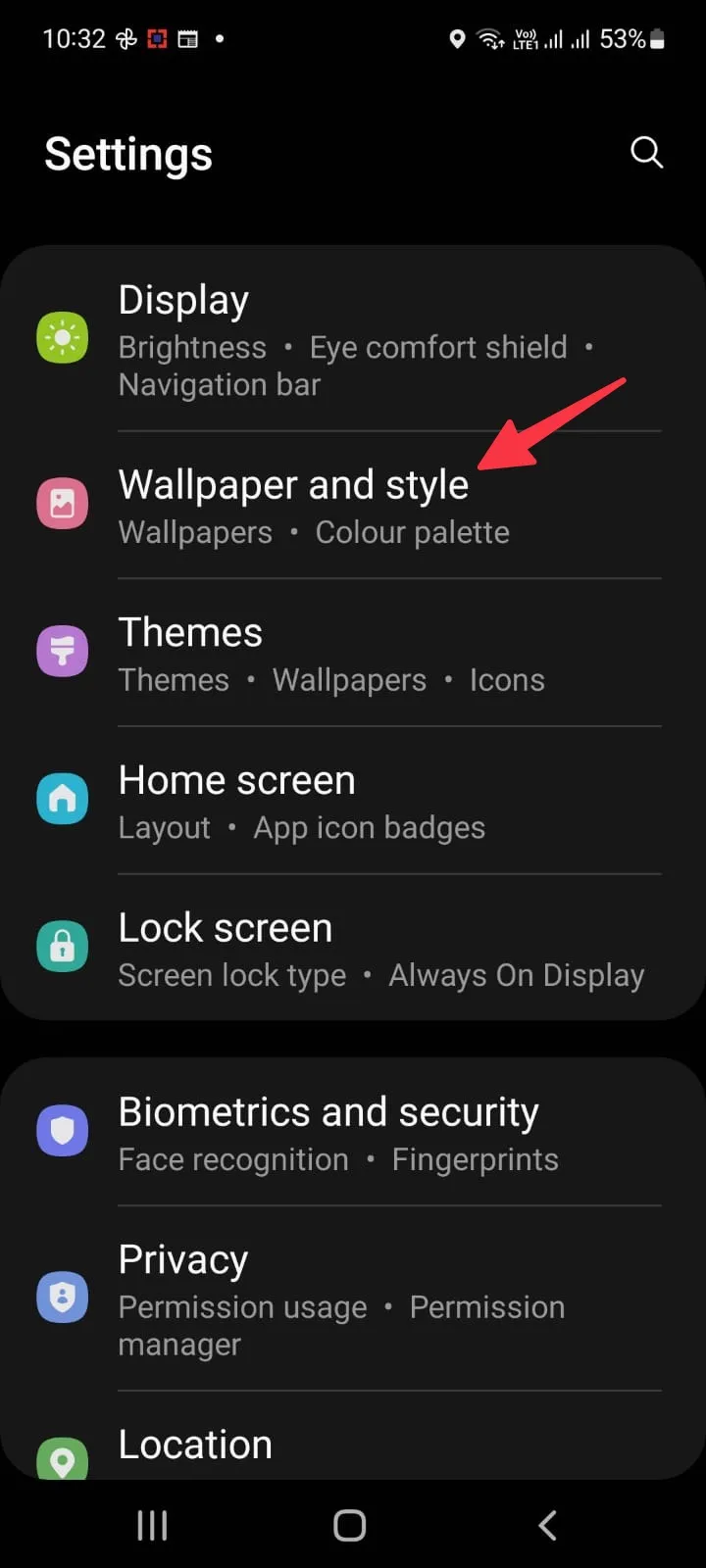
- Chọn Bảng màu (Color pallete).
- Kích hoạt Bảng màu (Color pallete) lên; rồi chọn một trong 16 bảng màu được tạo ra dựa trên hình nền hiện tại.[envira-gallery id=”14294″]
- Bạn có thể Áp dụng bảng màu cho biểu tượng ứng dụng (Apply pallete to app icons).
- Kiểm tra trước những thay đổi sẽ được thực hiện ở phần trên màn hình. Nếu bạn hài lòng với những gì được hiển thị, nhấn nút Áp dụng (Apply).
Bên cạnh 16 bảng màu được tạo ra dựa vào hình nền, còn có 12 bảng màu cơ bản mà bạn có thể chọn. Cũng giống như Android 13, One UI 5 sẽ áp dụng bảng màu bạn chọn cho các ứng dụng bên thứ ba hỗ trợ tính năng này. Tuy nhiên, không như Google Pixel, Samsung cho phép bạn không dùng bảng màu.
Sau khi làm theo các bước trên, bạn sẽ thấy bảng màu được áp dụng cho các ứng dụng được cài sẵn, trung tâm thông báo, thanh âm lượng,…
Dùng ngăn xếp widget trên màn hình chờ
Samsung đã giới thiệu tính năng ngăn xếp widget lấy cảm hứng từ iOS với One UI 4.1. Sang One UI 5, ngăn xếp widget đã được cải tiến hơn nữa. Nhờ tính năng này, bạn không phải tạo nhiều màn hình chờ trên điện thoại. Thay vào đó, bạn có thể gom các widget có cùng kích thước và đặt chúng như một widget duy nhất trên màn hình chờ.
- Nhấn giữ một widget và chọn Tạo ngăn xếp (Create stack) từ pop-up Đề xuất thông minh (Smart suggestions).
- Trong màn hình mới, chọn một ứng dụng để thêm widget của ứng dụng đó vào ngăn xếp.[envira-gallery id=”14297″]
Bạn có thể vuốt sang trái/phải để chuyển đổi giữa các widget. Bên cạnh đó, bạn có thể thêm nhiều widget hơn nữa vào ngăn xếp chỉ bằng thao tác kéo thả đơn giản.[envira-gallery id=”14300″]
Thêm widget Đề xuất thông minh
Samsung cung cấp widget Đề xuất thông minh (Smart suggestions) có khả năng hiểu nhu cầu của bạn. Widget này hiển thị ứng dụng, lịch sự kiện, người trong danh bạ,… dựa trên thói quen của bạn. Apple cung cấp tính năng tương tự với tiện ích Gợi ý Siri.
Bạn không nên mong đợi những đề xuất sẽ hữu ích ngay từ ngày đầu tiên. Hệ thống cần thời gian để tìm hiểu cách bạn sử dụng thiết bị để hiển thị các đề xuất phù hợp.
[envira-gallery id=”14306″]
Sử dụng hình nền mới
Với One UI 5, Samsung cung cấp một số hình nền mới mà bạn có thể dùng cho màn hình khóa và màn hình chờ.
- Mở ứng dụng Cài đặt (Settings).
- Chọn Hình nền và phong cách (Wallpaper and style).
- Chọn Hình nền của bạn (Browse my wallpapers).[envira-gallery id=”14307″]
Tại đây, bạn có thể thấy các hình nền mới. [envira-gallery id=”14309″]
Tùy chỉnh màn hình khóa
Samsung vốn đã cung cấp một vài công cụ để bạn tùy chỉnh màn hình khóa. Trước đây, bạn phải vào ứng dụng Cài đặt để làm vậy. Nhưng với One UI 5, các tùy chỉnh đó đã được đưa ra màn hình khóa.
- Truy cập màn hình khóa.
- Nhấn giữ đồng hồ để mở màn hình tùy chỉnh.
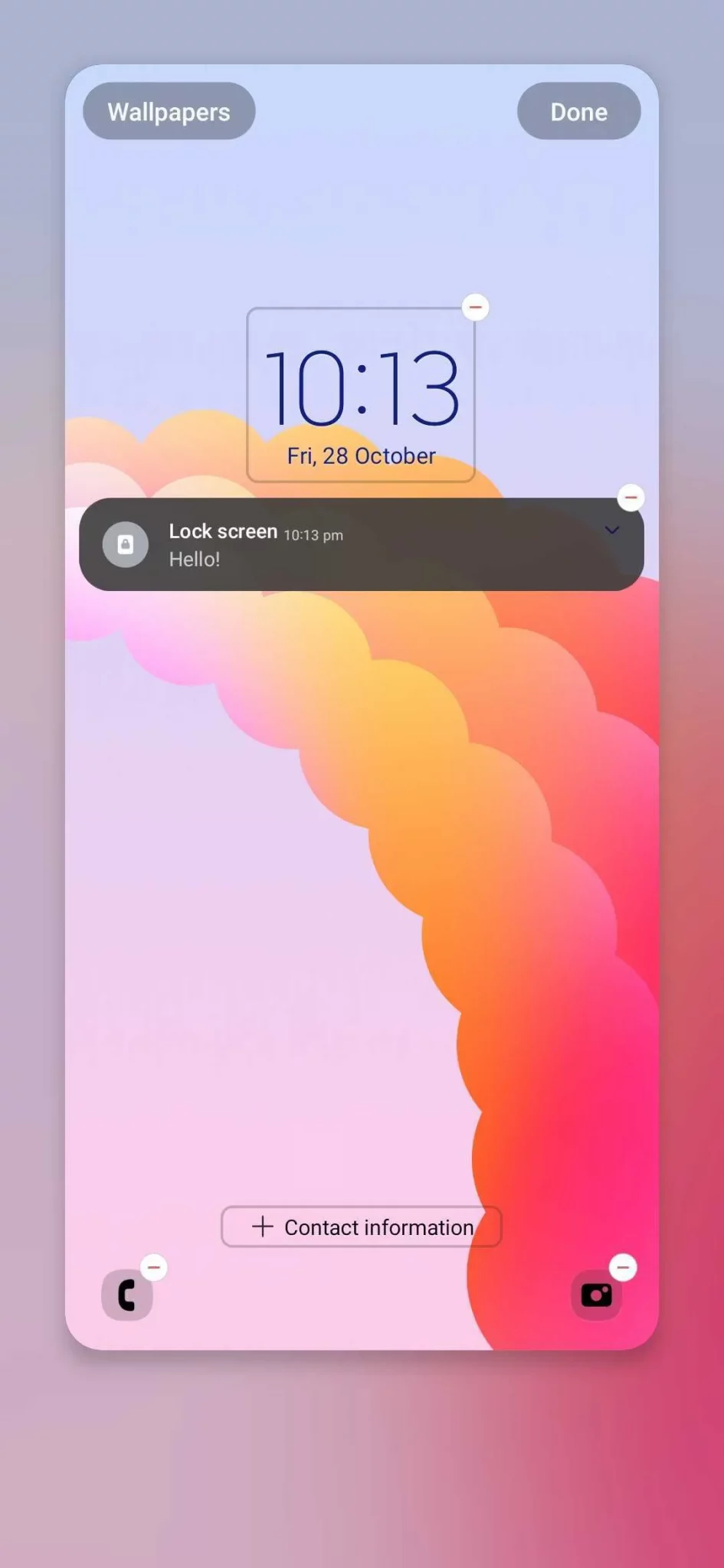
- Bạn có thể thay đổi kiểu, màu sắc và vị trí của đồng hồ.
- Bạn cũng có thể chọn chỉ hiển thị biểu tượng ứng dụng có thông báo cũng như thay đổi độ trong suốt của thông báo.[envira-gallery id=”14312″]
Sử dụng ứng dụng yêu thích của bạn với ngôn ngữ bạn ưa dùng
Đây là một tính năng Android 13 khác mà Samsung triển khai với One UI 5. Giờ đây, bạn có thể thay đổi ngôn ngữ cho từng ứng dụng.
- Mở ứng dụng Cài đặt (Settings).
- Chọn Quản lý chung (General management).
- Chọn Ngôn ngữ ứng dụng (App languages).[envira-gallery id=”14315″]
- Chọn một ứng dụng.
- Chọn ngôn ngữ mà bạn muốn ứng dụng sử dụng từ danh sách.
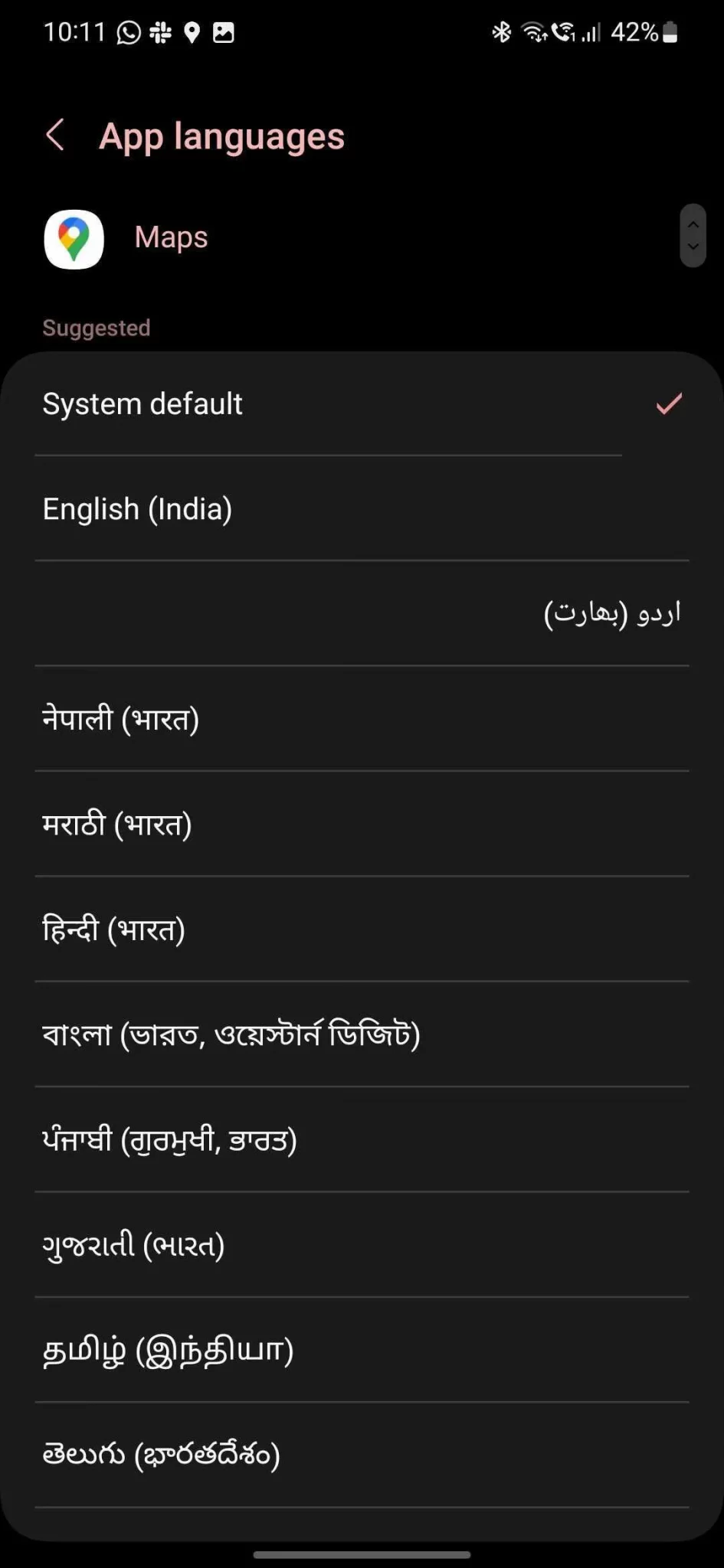
Sau khi đã cá nhân hóa màn hình chờ và màn hình khóa, hãy bật các cử chỉ đa nhiệm mới. Bạn có thể tìm thấy chúng khi vào ứng dụng Cài đặt (Settings) → Tính năng nâng cao (Advanced features) → Phòng thí nghiệm (Labs).[envira-gallery id=”14318″]
One UI 5 mang đến một luồng gió mới cho màn hình chờ của bạn
Ngoài những tính năng kể trên, One UI 5 còn mang đến tính năng nhận dạng văn bản, trung tâm quyền riêng tư và bảo mật, khả năng tùy chỉnh hình nền cuộc gọi,… Bạn có thể tìm hiểu thêm tại đây.
























